Як в "Фотошопі намалювати стрілку: способи та інструкція
"Фотошоп" - саме ця програма не має собі рівних у роботі над фотографіями. Перелік її можливостей і функцій просто зашкалює. Однак, навіть при оволодінні всіма навороченими операціями, може виникнути проблема з найпростішою з них - як намалювати стрілку в "Фотошопі CS6". Про це в статті і піде мова. Ми розглянемо найбільш популярні способи, як це зробити, і запропонуємо докладну покрокову інструкцію.
Спосіб за допомогою інструменту "Лінія"
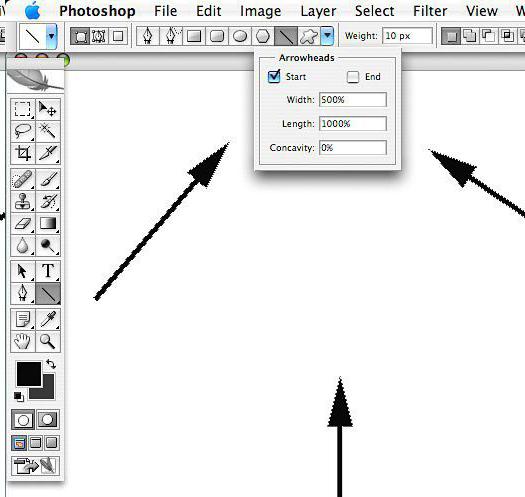
Все буде розглянуто три способи, як в "Фотошопі намалювати стрілку. Почнемо, звичайно, з того, що не передбачає виконання маніпуляцій за межами самої програми:
- Знайдіть на лівій панелі інструмент "Лінія" і виберіть його.
- Після того як ви зробите це, вгорі з'явиться додаткова панель. В ній можна вибрати, з якого кінця лінії буде стрілка, а ще можна задати необхідні пропорції, такі як ширина, довжина і кривизна.
- Після того як всі необхідні значення будуть задані вами, можна приступати до малювання стрілки.
- Якщо ви вказали, що стрілка буде в кінці лінії, то на картинку наведіть курсор з тієї сторони, звідки стрілка буде брати свій початок і, затиснувши ліву кнопку миші, переміщуйте його до того місця, куди вона буде вказувати.
Ось так і виглядає перший спосіб того, як в "Фотошопі намалювати стрілку. Як можна помітити, це дуже просто. Таким чином можна швидко вказати на фото важливі об'єкти, щоб привернути до них увагу людини, який буде переглядати зображення.
Спосіб за допомогою інструменту "Довільна фігура"
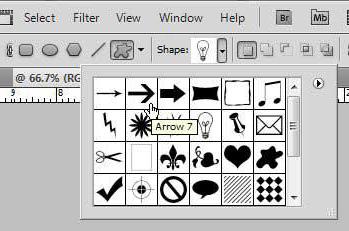
Вище було наведено перший спосіб того, як в "Фотошопі намалювати стрілку. Можливо, комусь він приносить клопоти і не сильно підходить. Саме тому інструментарій програми дозволяє декількома шляхами виконати бажане:
- Спочатку нам потрібно вибрати інструмент "Довільна фігура". Для цього наводимо курсор миші на ліву панель, на інструмент "Лінія", і натискаємо ліву клавішу миші. Утримуючи її переводимо курсор на "Інструмент" - "Довільна фігура" і потім відпускаємо.
- Потрібний нам інструмент обраний. Тепер в панелі зверху з'явилося віконце, в якому можна вибрати запропоновану фігуру зі списку. Так як нам потрібно намалювати стрілку, обираємо саме її. Примітно, що там в наявності є кілька різних стрілок, тому орієнтуйтеся на свій смак.
- Тепер наведіть курсор на ту область картинки, де повинна починатися стрілка, і наведіть мишку до потрібного об'єкту. Попутно, рухаючи нею, ви можете змінювати ширину стрілки.
Ну от і все. Тепер ви знаєте два способи, як в "Фотошопі намалювати стрілку, користуючись виключно інструментами самої програми. Ну а тепер переходимо до третього варіанту.
Більше:
Розширення "Економія трафіку Google Chrome
У статті піде мова про те, як здійснюється економія трафіку в Google Chrome. Цей режим ще називають "Турбо", і його практично кожен спостерігав в таких браузерах, як Yandex Browser або Opera. Проте в Google Chrome даний компонент відсутній, і заощади...
Смайли в "Скайпі" - опис, застосування, секрети
Skype - програма, якою користуються багато людей. Вона призначена спеціально для спілкування і обміну даними. Як і будь-який інший месенджер, "Скайп" оснащений чудовим інтерфейсом і графічними елементами. Тут можна виражати емоції різними способами. ...
Ресурс вогняна сіль в "Скайриме"
Матеріал у грі «Скайрим» вогняна сіль має ряд застосувань, які будуть корисні для гравця. Цей предмет можна дістати кількома способами, які варто знати користувачу. Стаття надає всю потрібну інформацію з цього ресурсу.ВидобутокУ проекті ж...
Спосіб №3: вставити PNG
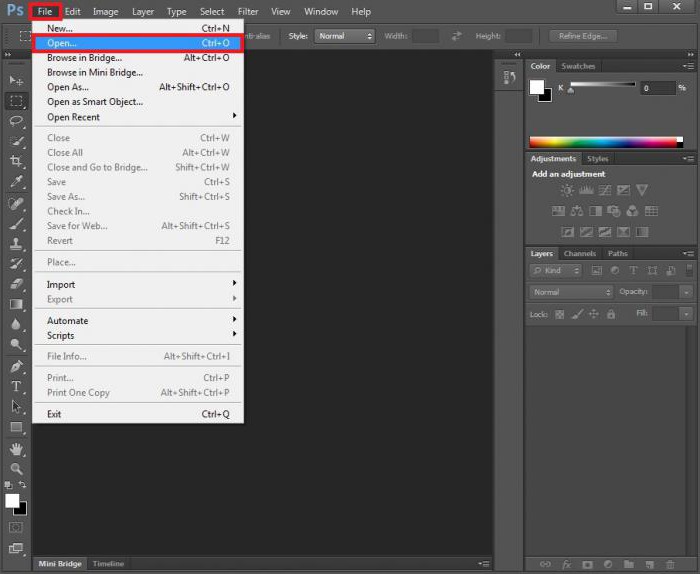
Як намалювати стрілку в "Фотошопі", ми вже знаємо, тепер обговоримо як її вставити. Ви запитаєте - навіщо? Як ви могли помітити, стрілки, намальовані за допомогою інструментів, одноманітні і сухі в плані дизайну. А цей метод пропонує вам це змінити, за допомогою вставки PNG в картинку:
- Зайдіть в Інтернет і знайдіть потрібну вам картинку стрілки. Для цього можна відвідати "Яндекс-картинки" і ввести в пошукову рядок слово "стрілка".
- З переліку виберіть ту, яка вам сподобалася, однак будьте уважні і дивіться на формат зображення, важливо щоб вона була в PNG.
- Скачайте картинку на комп'ютер.
- Знайдіть картинку і перетягніть її в "Фотошоп", наклавши тим самим її поверх основної.
- Тепер з допомогою інструментів на бічній панелі змініть розмір, поворот і положення стрілки так, як вам завгодно.
Тепер ви дізналися всі три способи, як в "Фотошопі намалювати стрілку. Сподіваємося, вони вам знадобляться.
Article in other languages:
AR: https://www.tostpost.com/ar/computers/2619-photoshop.html
JA: https://www.tostpost.com/ja/computers/2619-photoshop.html
TR: https://www.tostpost.com/tr/bilgisayarlar/4648-photoshop-izmek-oku-yollar-ve-talimat.html
ZH: https://www.tostpost.com/zh/computers/2808-photoshop.html

Alin Trodden - автор статті, редактор
"Привіт, Я Алін Тродден. Я пишу тексти, читаю книги і шукаю враження. І я непогано вмію розповідати вам про це. Я завжди радий брати участь у цікавих проектах."
Новини
Технічна помилка - це що таке?
Технічна помилка - явище досить поширене не тільки в світі комп'ютерних технологій, але і в повсякденному житті, на виробництві та навіть у державних контролюючих органах і установах. Але, оскільки мова йде саме про комп'ютерній т...
Інструкція, як зробити розрив таблиці у Word
Безсумнівно, ідеальним інструментом для роботи з таблицями є "Майкрософт Ексель", однак і в "Ворді" є інструменти для їх створення та редагування. Якщо ж ви віддаєте перевагу саме "Ворд" в плані роботи з таблицями, то варто дізнат...
Краща програма для відновлення флешки
Про те, що навіть із звичайних флешок та карт пам'яті зникає інформація, сказано вже чимало. Причин може бути скільки завгодно: від фізичних пошкоджень пристроїв до впливу вірусних кодів. Але ж втратити важливу інформацію не хочет...
Як на комп'ютері обрізати пісню? Поради любителям музики
Часто, почувши якусь пісню по радіо чи телевізора, а може навіть і у проходить повз людини, нам хочеться таку ж закачати собі в телефон. А чому б і ні, якщо пісня дійсно дуже сподобалася. І тут нам на допомогу приходить інтернет. ...
Як користуватися гуглом (браузер)
Веб-браузер Гугл хром від розробника відомої пошукової системи Google заслужено користується популярністю і повагою серед багатьох користувачів. При його розробці ринок був уважно проаналізовано, а багато побажання інтернет-спільн...
Як у "ВК" зробити по батькові: заповнюємо особисті дані
Отже, сьогодні ми подивимося з вами, як у "ВК" зробити по батькові. Насправді, тут немає нічого складного. Головне - це знати, куди необхідно натискати і в якій послідовності. Крім того, давайте подивимося з вами, що це за така гр...
















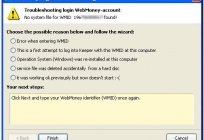
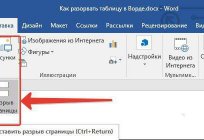
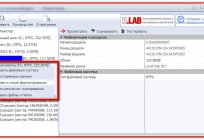

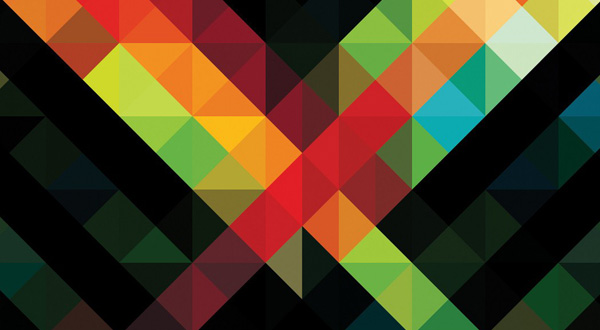

Примітка (0)
Ця стаття не має коментарів, будьте першим!